Top 8 načina da popravite iPhone koji se ne povezuje s Bluetooth zvučnikom
Miscelanea / / February 15, 2022
Bluetooth zvučnik je vrlo zgodan za obiteljske izlete, društvena okupljanja ili kućnu zabavu. Što ako se vaš iPhone ne uspije povezati s a Bluetooth zvučnik na prvom mjestu? Morat ćete koristiti AUX kabel za povezivanje telefona sa zvučnikom. Umjesto toga, možete koristiti trikove u nastavku i popraviti kada se vaš iPhone ne povezuje s Bluetooth zvučnikom.

1. Uključite Bluetooth na zvučniku
Hajdemo prvo pokriti osnove. Svi Bluetooth zvučnici dolaze s fizičkim gumbom za uključivanje uređaja. Potražite gumb za napajanje na svom Bluetooth zvučniku i uključite uređaj. Također možete potražiti LED indikator za potvrdu je li Bluetooth uređaj doista uključen ili ne.
Nakon što uključite Bluetooth uređaj, pokušajte ponovno spojiti svoj iPhone na zvučnik.
2. Zaboravite i ponovno uparite zvučnik
Ovaj trik radi za sve Bluetooth zvučnike. Ako ste već uparili svoj iPhone s Bluetooth zvučnikom, možete zaboraviti zvučnik iz Bluetooth izbornika i ponovno ga upariti. Evo što trebate učiniti.
Korak 1: Otvorite aplikaciju Postavke na iPhoneu i idite na Bluetooth izbornik.
Korak 2: Na izborniku Moji uređaji pronađite Bluetooth zvučnik s kojim se pokušavate povezati.
3. korak: Dodirnite mali gumb 'i' pored naziva zvučnika i odaberite Zaboravi ovaj uređaj. Potvrdite svoju odluku.

4. korak: Vratite se na Bluetooth izbornik i pronađite Bluetooth zvučnik u izborniku Ostali uređaji.

5. korak: Dodirnite naziv Bluetooth zvučnika i ponovno uspostavite vezu.
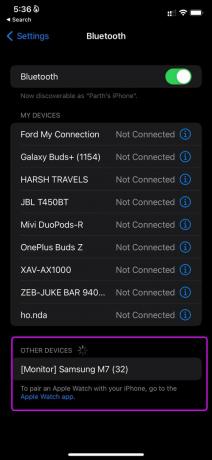
3. Provjerite bateriju Bluetooth uređaja
Trebali biste provjeriti bateriju Bluetooth zvučnika. Kao što smo ranije spomenuli, ovi zvučnici dolaze s LED indikatorom koji ukazuje na trenutnu napunjenost uređaja.
Na primjer, crveni LED indikator znači da je baterija Bluetooth zvučnika pri kraju. Spojite ga s punjačem i pokušajte ponovno spojiti iPhone na Bluetooth zvučnik.
iOS također dolazi s a widget baterije koji prikazuje preostalu napunjenost telefona i drugih povezanih Bluetooth uređaja.
Ako se vaš iPhone suočava s čestim prekidom veze s Bluetooth zvučnikom, možete provjeriti točan postotak napunjenosti baterije koji je ostao u widgetu baterije.
Korak 1: Prijeđite prstom udesno do izbornika prikaza iOS Today. Dugo pritisnite i dodirnite ikonu + na vrhu.

Korak 2: Pronađite widget Baterija i birajte između malih, srednjih ili velikih veličina widgeta.

3. korak: Dodajte widget na zaslon Today View i možete provjeriti napunjenost baterije povezanog Bluetooth uređaja.

4. Prisilno ponovno pokrenite iPhone
Ako vaš iPhone ne radi kako je očekivano, možete ga prisilno ponovno pokrenuti i ponovno okušati sreću s Bluetooth vezom.
S iPhone X i novijim modelima možete istovremeno pritisnuti tipku za pojačavanje/stišavanje i bočnu tipku i držati je dok se ne pojavi Apple logo.
Ako imate stariji model iPhonea, možete provjeriti ovo posvećeni Appleov vodič za prisilno ponovno pokretanje to.
5. Provjerite ima li gumba za isključivanje zvuka na Bluetooth zvučniku
Mnogi Bluetooth zvučnici dolaze s namjenskom tipkom za isključivanje zvuka. Možda je slučajno pritisnut na vašem Bluetooth zvučniku.
Dakle, pjesma će se nastaviti reproducirati na iPhoneu, ali istu nećete čuti na Bluetooth zvučniku. Dodirnite gumb za isključivanje zvuka na Bluetooth zvučniku nekoliko puta kako biste to testirali.
6. Onemogućite način rada s niskom potrošnjom na iPhoneu
Način rada s niskom potrošnjom na iPhoneu dizajniran je za pauziranje pozadinskih zadataka, aktivnosti i automatskih ažuriranja radi štednje baterije.
Ako vam je baterija pri kraju, možda ste omogućili preklopku Štednja baterije na iPhoneu. To može dovesti do čestih prekida veze s Bluetooth zvučnikom radi očuvanja baterije. Morate onemogućiti način rada za uštedu baterije ili staviti svoj iPhone na punjenje.
Korak 1: Otvorite izbornik postavki iPhonea.

Korak 2: Idite na izbornik Baterija i onemogućite preklopku Štednja baterije sa sljedećeg izbornika.

7. Poništi postavke
Pogrešno podešavanje postavki na iPhoneu može dovesti do problema s Bluetoothom na iPhoneu. Umjesto da otkrijete pogrešnu promjenu postavki, možete resetirati postavke na iPhoneu i pustiti iOS da riješi problem.
Korak 1: Idite na aplikaciju Postavke iPhonea.
Korak 2: Na izborniku Općenito odaberite Reset ili Prijenos iPhonea.
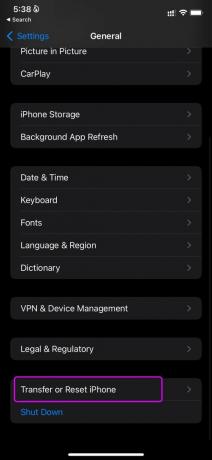
3. korak: Dodirnite Reset i Reset Settings na kontekstnom izborniku.
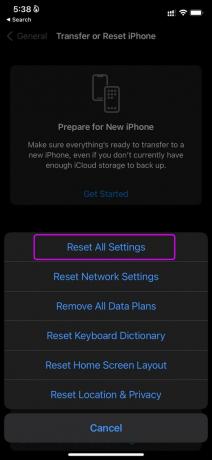
8. Ažurirajte iOS
Kad god Apple objavi veliko ažuriranje OS-a, neki će se korisnici sigurno suočiti s problemima Bluetooth povezivost. Apple brzo rješava takve probleme s ažuriranjima OS-a.
Idite na Postavke i otvorite izbornik Općenito. Iz Ažuriranja softvera, instalirajte najnovije ažuriranje iOS-a i povežite svoj iPhone s Bluetooth zvučnikom.
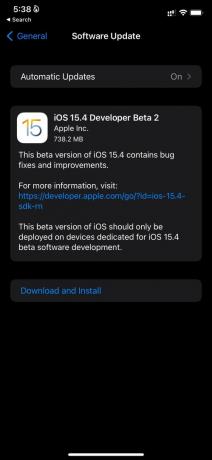
Uživajte u svom iPhoneu s Bluetooth zvučnikom
Sada kada je Apple potpuno napustio priključak za slušalice, važnije je nego ikad da Bluetooth funkcionalnost radi kako se očekivalo. Ne morate kvariti svoje raspoloženje kada se iPhone ne uspije spojiti na Bluetooth zvučnik. Označite ovaj post i posjetite ga svaki put kada se suočite s takvim problemima.
Posljednje ažurirano 15. veljače 2022
Gornji članak može sadržavati partnerske veze koje pomažu u podršci Guiding Tech. Međutim, to ne utječe na naš urednički integritet. Sadržaj ostaje nepristran i autentičan.
DALI SI ZNAO
iPhone 5s jedan je od najpopularnijih Apple telefona, s više od 70 milijuna prodanih primjeraka od 2013. godine.

Napisao
Parth je prije radio u EOTO.tech pokrivajući vijesti o tehnologiji. Trenutačno radi kao slobodnjak u Guiding Tech-u i piše o usporedbi aplikacija, vodičima, softverskim savjetima i trikovima te zaranja duboko u iOS, Android, macOS i Windows platforme.



